Кућна мрежа путем Ви-Фи рутера између Виндовс 10 и Виндовс 7 (преко Почетна група)

- 1868
- 62
- Jermaine Klein
Кућна мрежа путем Ви-Фи рутера између Виндовс 10 и Виндовс 7 (преко Почетна група)
ажурирање! Пошто је у оперативном систему Виндовс 10 почевши од верзије 1803 избрисало је кућну групу, овај чланак више није релевантан. Припремио сам нова упутства за успостављање локалне мреже и управљањем заједничким мапама и датотекама у оперативном систему Виндовс 10: Како да конфигуришете локалну мрежу у Виндовс 10? Општи параметри приступа и укупни приступ мапи у систему Виндовс 10.У претходном чланку написао сам о постављању локалне мреже на Виндовс 7. Али, пошто је број корисника Виндовс 10 расте сваки дан, одлучио сам да припремим упутства за постављање локалне мреже у Виндовс 10. Према ова упутствима, можете комбиновати све рачунаре да сте повезали на један Ви-Фи рутер у домаћу локалну мрежу. Показаћу се на примеру постављања мреже између рачунара на Виндовс 10 и Виндовс 7. Али, рачунари на Виндовс 8 или неколико рачунара на Виндовс 10 такође могу учествовати у овој мрежи. Упуте су универзалне, а ако имате неколико обичних стационарних рачунара и лаптопа повезаних са једним рутером, тада их можете лако комбиновати у локалну мрежу. И у исто време, то није важно у којој верзији Виндовс-а раде (осим Виндовс КСП).
Након креирања локалне мреже, можете:
- Размене датотеке између рачунара у кућној мрежи.
- Користите општи приступ штампачу. На пример: Прикључили сте штампач на један рачунар у локалној мрежи, а са осталих рачунара можете започети штампање докумената.
- Играјте локалне мрежне игре.
И све се то може учинити кроз ваздух. Ако су ваши рачунари и лаптопи повезани са рутером путем Ви-Фи мреже. Овако то радиш. Неке рачунаре можете да повежете каблом и лаптоповима, на пример, Ви-Фи. Све ће успети.
Постављао сам локалну мрежу између два рачунара (стационарни ПЦ и лаптоп). Један ради на Виндовс 10, а други на Виндовс 7. Трудио сам се кроз кућну групу. Мислим да је ово најтачнији и сигурнији начин. Такође можете да конфигуришете прекид општег приступа заштити лозинком, као што сам упутства за конфигурисање локалне мреже у Виндовс 7.
Како локална мрежа функционише кроз подешавање помоћу кућне групе? Врло важна тачка, јер се поставке мало збуњују, главна ствар је да разумете како све функционише, и већ ће бити лакше поставити. Дакле, креирамо кућну групу на једном од рачунара и добила сам лозинку (креирао сам на Виндовс 7, то није важно). И сви остали рачунари које желимо комбиновати у мрежу, једноставно се прикључујемо на кућну групу користећи примљену лозинку. То је све. Ово је шема, сада ћемо размотрити детаљније.
Направио сам малу шему за јасноћу (можда ћете имати више или мање рачунара, а штампач се не мора повезати):

Пре него што се пређете на постављање, морате Проверите време и датум. Проверите да ли је време и датум на свим рачунарима који ће учествовати у мрежи иста.
Креирамо кућну групу у оперативном систему Виндовс 7
Ако имате, на пример, сви рачунари на Виндовс 10, а затим креирамо кућну групу на једном од рачунара са "десет", све је потпуно исто. Или у примјерцима Виндовс 8.
Притисните тастер миша на икони везе на Интернет, на панелу за обавештење. Онда бирати Мрежни контролни центар и укупан приступ.
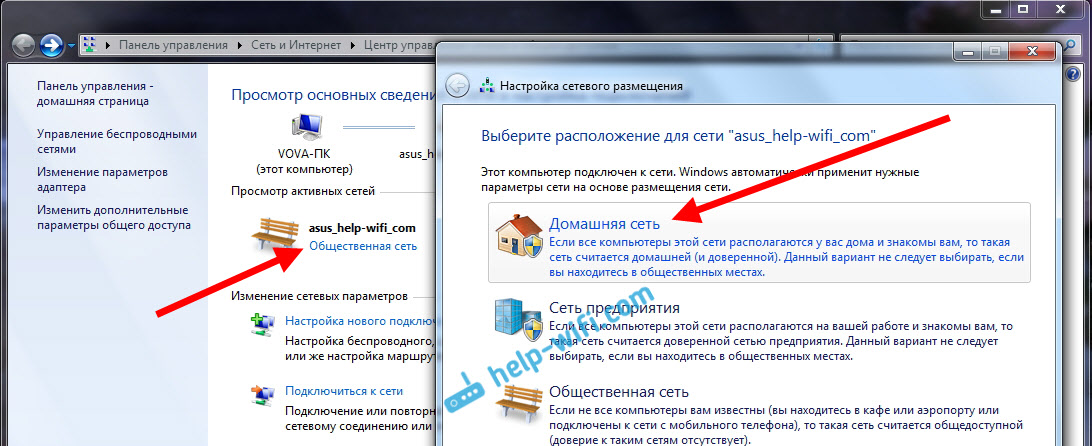
На рутеру ће бити наша веза (каблом или Ви-Фи). Важно је да би то била кућна мрежа са статусом. Ако на мој снимак имате јавну мрежу, а затим кликните на ову везу и изаберите кућна мрежа.
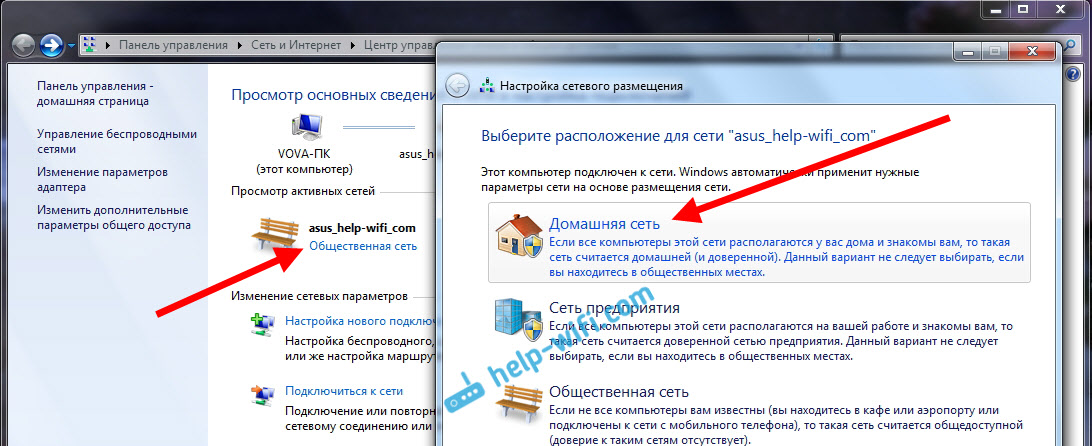
Затворите прозор са избором мрежног објављивања. Сад, наша веза са статусом "Кућна мрежа". Иди у одељак Кућна група.
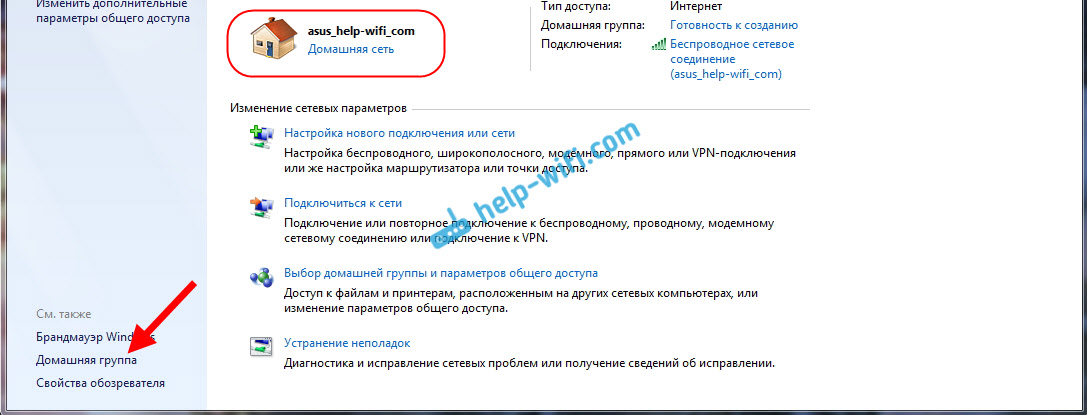
притисните дугме Креирајте кућну групу.
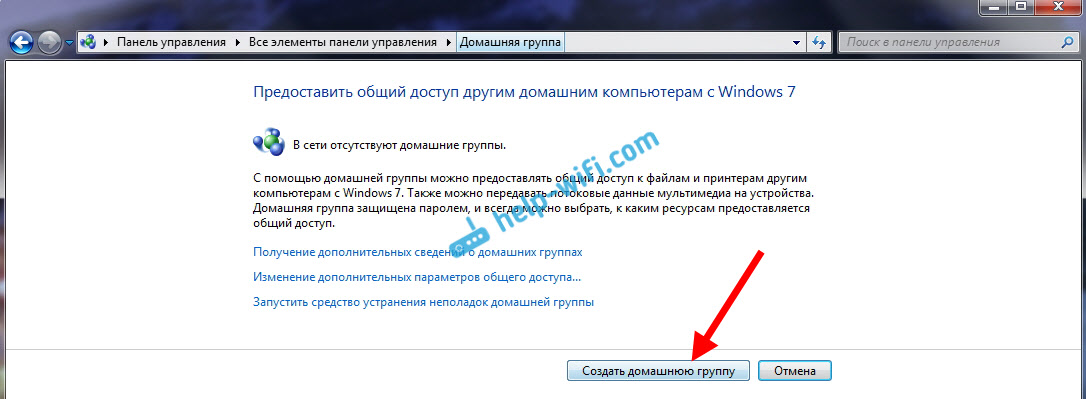
Означите жељене елементе на који ће општи приступ (заједничке мапе) бити отворена и кликните Даље.
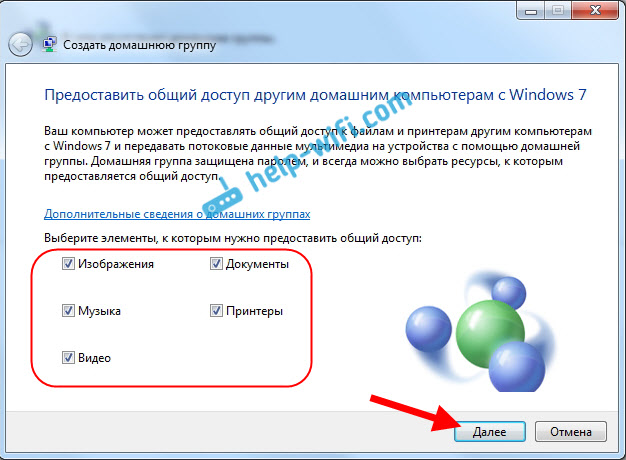
Запишите или снимите слику лозинке коју ћете имати. Помоћу ове лозинке прикључићемо друге рачунаре на нашу мрежу.
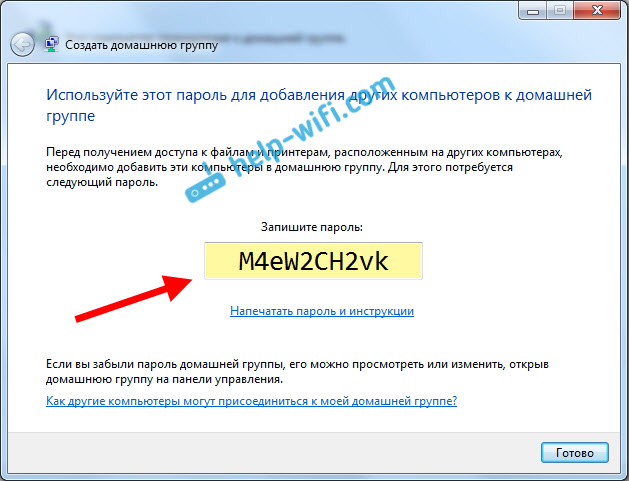
О томе је завршено стварање кућне групе. Ако уђете у Мрежни контролни центар и укупан приступ - Кућна група, Могуће је сећи лозинку, променити га, повући се из групе, променити параметре општег приступа итд. Д.
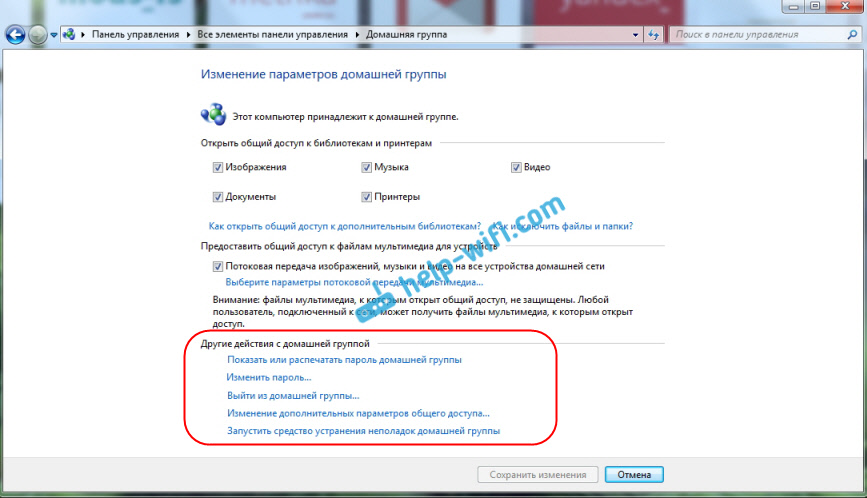
Све, група је створена. Имамо лозинку. Сада повезујемо потребне рачунаре у нашу мрежу у матичну групу.
Постављање локалне мреже у систему Виндовс 10: Повезујемо се на матичну групу
Идемо на други рачунар. Сада ћу се приказати на примеру рачунара са Виндовс 10, како да се повежем са матичном групом да бисте креирали домаћу локалну мрежу. По овој шеми можете да не повежете не само рачунаре са инсталираним Виндовс 10, али и са Виндовс 7 и Виндовс 8.
Већ према стандардној шеми, кликните на дугме Десно на икони Интернета и изаберите Мрежни контролни центар и укупан приступ. Идемо у Кућна група.
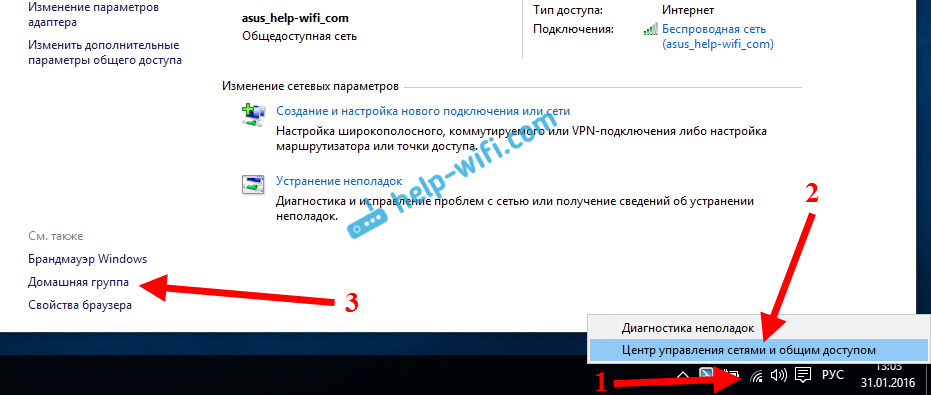
Ако имате поруку "Почетна група није доступна, јер нисте повезани са вашом кућном мрежом.", Затим кликните на Промјена локације у мрежи, и кликните на дугме да.
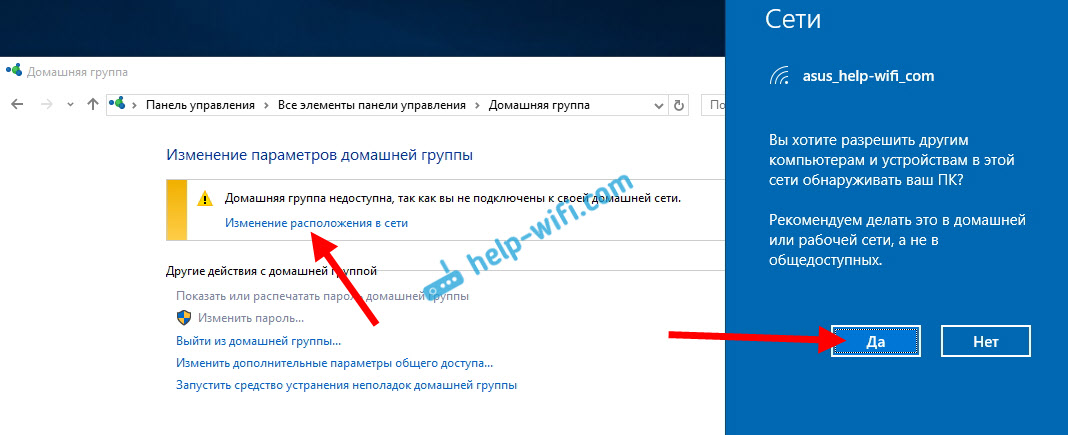
Мало чекамо, а видимо поруку да можемо да се придружимо кућној групи. притисните дугме Придружити.
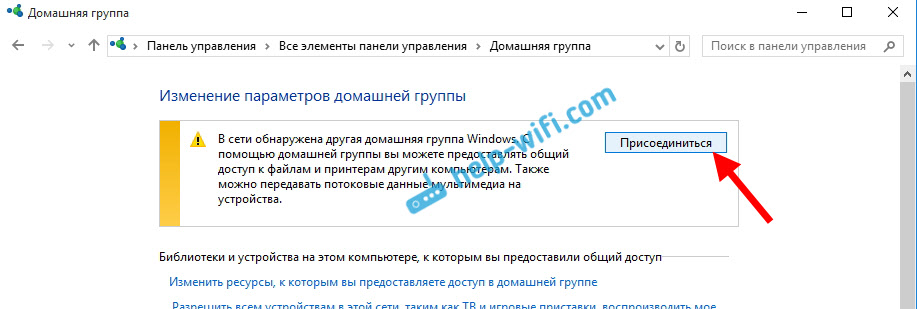
Појавиће се захтев за лозинку. Наведите лозинку коју смо добили при стварању кућне групе на другом рачунару. Климатизовати У реду.

Биће порука коју сте придружили кућној групи. Климатизовати Спреман.
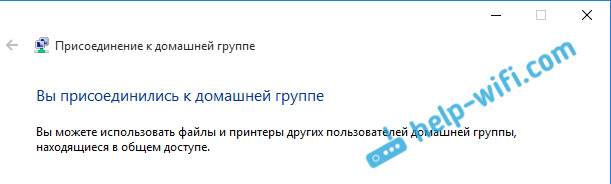
Ако отворите мрежни Цонтрол Центер и укупни приступ је матична група, можете да конфигуришете заједнички приступ, оставите групу, погледајте лозинку итд. Д.
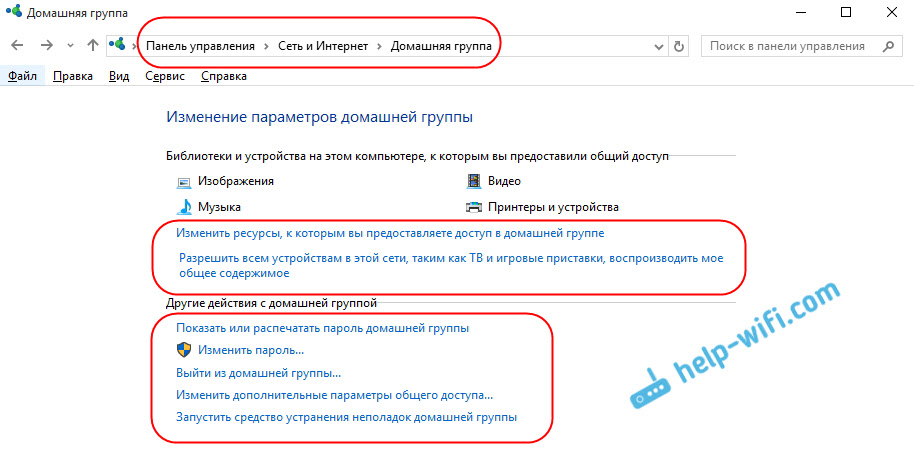
Све, локална мрежа између рачунара већ ради. Отворите проводник (овај рачунар), прелазимо на леву мрежу на облогу и погледајте рачунаре у локалној мрежи. Можемо их отворити и приказати мапе којима је отворен укупни приступ. Рачунари Виндовс 10 види рачунар на мрежи са инсталираним Виндовс 7 без проблема.
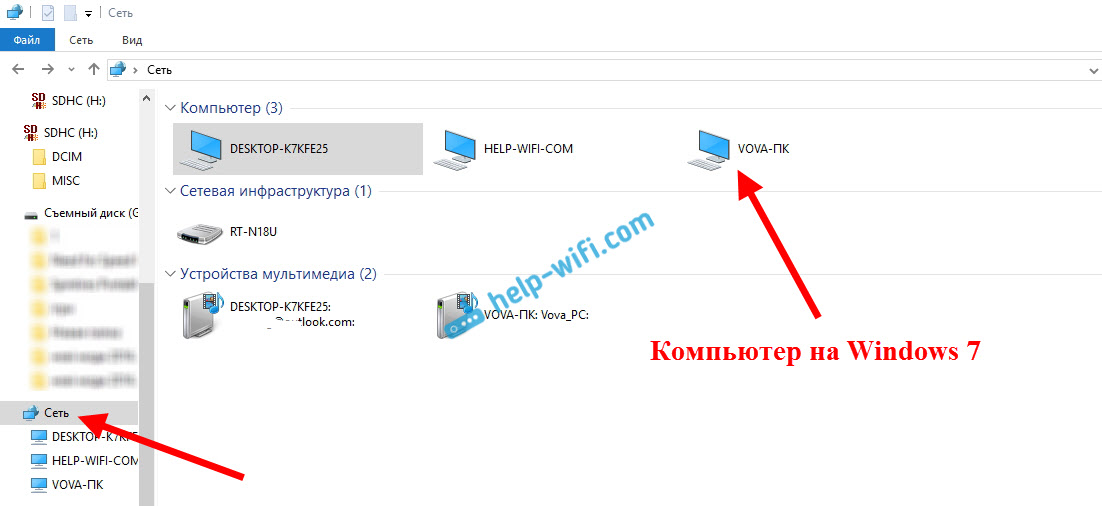
На исти начин рачунар на Виндовс 7, види и улази у рачунар са Виндовс 10. На овај начин можете да повежете друге рачунаре. Једно стање које су повезане са вашим рутером.
Шта даље? Како се користи локална мрежа?
Све зависи од тога које сврхе уједините рачунаре у једну мрежу.
- Ако желите да се играте на мрежи, онда би све требало да ради. Понекад антивируси блокирају таква једињења. Стога, ако постоје проблеми када се рачунари не виде, само покушајте неко време Искључите антивирус.
- Да бисте размењивали датотеке, можете да користите укупне приступне мапе. Само копирајте датотеке на пример, у мапу "Моје слике" (под условом да смо отворили општи приступ овој мапи током процеса подешавања) и биће доступни са свих рачунара на мрежи. Ако желите да отворите општи приступ локалној мапи диска, затим следите ова упутства. Погледајте након наслова "Подешавање укупног броја датотека и мапа".
- И на постављању потпуног приступа штампачу, припремићу засебан чланак.
Ово су савети. Надам се да вам је чланак користан.
- « Како омогућити и конфигурирати Блуетоотх на лаптопу са Виндовс 10
- Како проверити брзину Интернета на рачунару, паметни телефон, таблет? »

